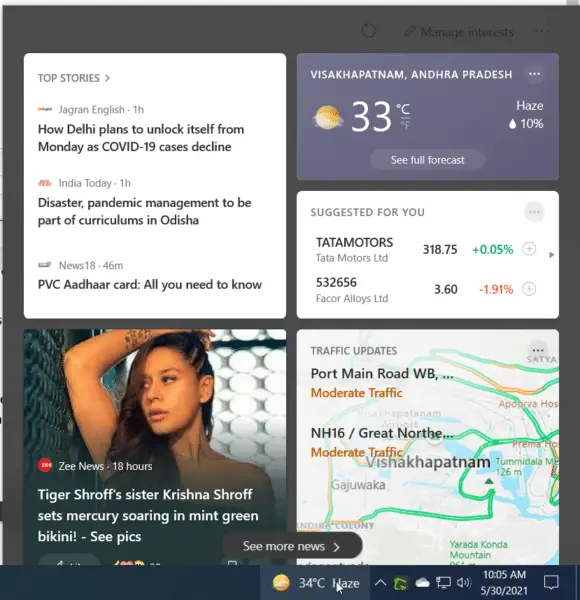在Windows 10最新的21H1 更新中,微軟發布了一個名為新聞和興趣小部件的新功能。
它位於右下角的任務欄中,在系統托盤圖標旁邊。
要顯示小部件的圖標,請在您的計算機上安裝KB5003214的新累積預覽更新。它默認啟用。
您可以單擊或懸停在任務欄小部件上。選擇天氣卡以查看其完整詳細信息。
個人用戶可以看到內容。要顯示天氣圖標,您無需執行任何操作。
Build 21286 是最早出現新聞和興趣小部件的開發人員內部版本之一。
21H1的功能更新沒有這個功能。
只有在安裝KB5003214更新後,您才能在穩定版本中看到此小部件。
Edge 瀏覽器具有 MSN 新聞和信息卡的所有標準功能。
Contents
MSN 提要和新聞和興趣
確保使用頂部的三個水平點連接到“新聞和興趣”小部件上的 Microsoft 帳戶。
當您將兩者都鏈接時,可以看到已連接的帳戶。
警告
如果您不鏈接您的小部件和 Microsoft 帳戶,體驗設置可能無法按預期工作。在MSN飼料帳戶應該是相同的Microsoft帳戶的新聞興趣小組件連接帳戶。否則,您將無法恢復天氣卡。
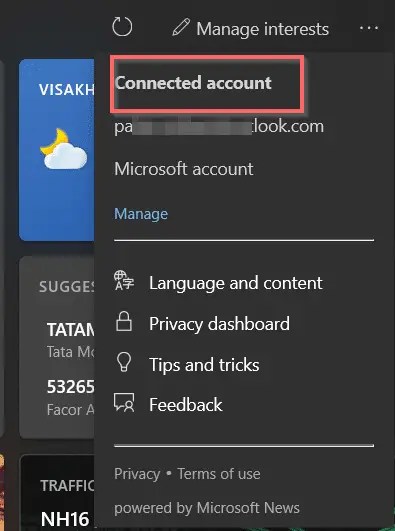
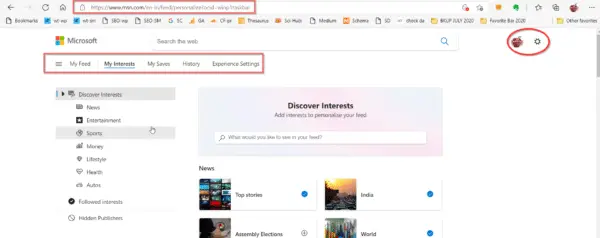
您可以使用此信息卡查看當前天氣和天氣預報。任務欄上提供了快速訪問。
Windows 預覽體驗成員將獲得進一步更新。向上箭頭旁邊的空白區域表示未安裝小部件。
您可以自動或手動更改天氣位置。任務欄更新可以使用頂部的刷新圖標來完成。
您仍然可以在“開始”菜單中找到默認的Microsoft 新聞應用程序,其中包含天氣小部件。在接下來的幾個月中,此知識庫更新將面向所有 Windows 10 用戶推出。
輕鬆訪問天氣卡。要存儲位置,請輸入您所在的城市並單擊“保存”按鈕。
如何在新聞和興趣小部件中隱藏天氣卡
以下規則適用於本節中的任何信息卡。
1. 單擊天氣卡右上角的三個水平點。
2. 有 3 個選項 – 編輯位置、隱藏天氣卡、更多設置。
3. 單擊隱藏天氣卡選項不顯示此項。
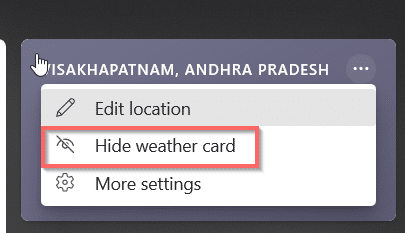
4. 它將從新聞和興趣小部件中消失。
5. 但是,它仍然顯示在任務欄中。
6.您需要重新啟動計算機以確保它消失了。
如何在新聞和興趣小部件中打開天氣卡
1. 單擊新聞和興趣小部件頂部的管理興趣。您可以看到一個鉛筆圖標。
2. 它將為您的 Microsoft 帳戶打開MSN 個性化設置頁面。
3. 單擊體驗設置選項卡。
4. 在我的提要中將 Show Weather 卡的開關切換到 ON。
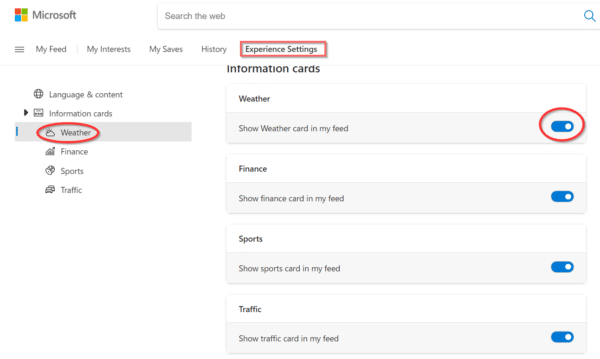
5. 它會變成藍色。您的默認卡將返回。
6. 如有必要,重新啟動計算機。
如何更改位置
默認情況下,它將在任務欄上顯示溫度、其符號和降水量。單擊卡片頂部的三個點以獲取更多選項。
1.編輯位置– 這裡有兩個選項。您可以在 Windows 10 計算機中啟用位置設置。或者在搜索框中輸入您的地點或城市的名稱。可能郵政編碼在下一個 Windows 更新中也能正常工作。單擊保存。
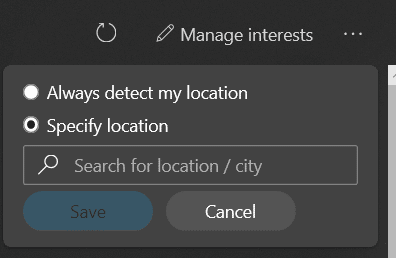
2.更多設置– 這將在您的默認瀏覽器的 MSN 提要中打開體驗設置。如果不需要,您可以將天氣卡切換為關閉。
單擊查看完整預報以在瀏覽器中查看完整的天氣信息。
你還能做什麼
顯示了以下詳細信息——
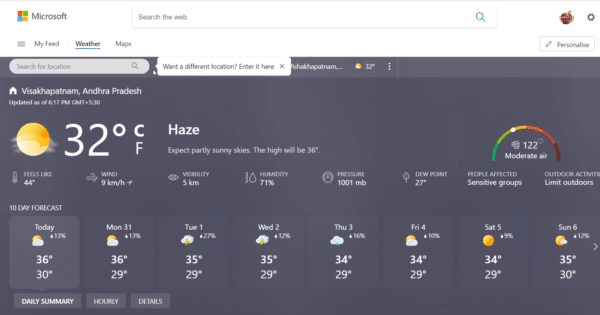
1. 位置——城市、州
2. 更新本地時間。
3. 感覺像溫度——這與記錄的不同。例如,我家今天的溫度是 32 度,但感覺像 44 攝氏度。
4. 其他指標,如 – 風、能見度、濕度、壓力、露點、空氣質量、受影響的人員和戶外活動。
5. 每日總結——它會提到十天的預測。
6. 每小時 – 它將提供接下來 15 小時的天氣狀況、溫度和降水的詳細信息。
7. 單擊詳細信息了解更多技術信息。
8. 在警報下,單擊警報以了解更多信息。
9. 點擊左上角的黃色按鈕,可以根據當天的天氣狀況獲得詳細的預報。
10.天氣預報每分鐘更新一次。
瀏覽器選項卡中的天氣預報。
跨網頁的天氣信息 – 它將提供有關上述參數的所有詳細信息。